Mirar pantallas brillantes durante muchas horas puede causar fatiga ocular, cansancio y molestias, especialmente al leer o editar PDFs. Afortunadamente, activar el modo oscuro en Adobe Acrobat o Adobe Reader ofrece una solución sencilla. Ayuda a reducir la fatiga visual, mejora la concentración, ahorra batería en pantallas OLED y brinda un aspecto moderno y elegante que es más cómodo para los ojos, especialmente en entornos con poca luz.
En este artículo, te mostraremos cómo activar el modo oscuro en Adobe Acrobat y también te presentaremos UPDF como una alternativa potente. Con su diseño intuitivo, modo oscuro incorporado y funciones avanzadas de edición de PDF, UPDF ofrece una experiencia renovadora. Si te interesa probarlo, haz clic en el botón de abajo para descargarlo.
Windows • macOS • iOS • Android 100% Seguro
Parte 1: ¿Existe modo oscuro Adobe Reader?
Adobe Acrobat ofrece una interfaz de modo oscuro dedicada que utiliza tonos más oscuros como negro y gris oscuro, lo que hace que la pantalla sea más cómoda para los ojos, especialmente durante un uso prolongado o en ambientes con poca luz.
También puedes sincronizar el tema de Acrobat con la configuración de tu sistema. Si tu dispositivo está configurado en modo oscuro, Acrobat seguirá automáticamente esa opción cuando selecciones “Tema del sistema”. Alternativamente, puedes seleccionar manualmente el modo claro o oscuro en Acrobat, sin depender de las preferencias de tu sistema.”
Parte 2: ¿Cómo activar modo oscuro en Adobe Reader o DC Pro?
Dado que Adobe Acrobat tiene versiones con interfaz antigua y nueva, los pasos para activar el modo oscuro varían ligeramente entre ellas. En esta guía, te mostraremos cómo activar el modo oscuro tanto en la versión clásica como en la actualizada de Acrobat.
Además, te enseñaremos cómo cambiar Acrobat a modo oscuro ajustando la configuración del sistema de tu computadora, para que la aplicación siga automáticamente el tema de pantalla de tu dispositivo.
Activar el modo oscuro en la versión antigua de Acrobat
Aquí encontrarás pasos simples y fáciles de seguir:
Paso 1: Después de descargar Adobe Reader o Adobe Reader Pro en tu ordenador, abre e importa tu archivo PDF en él. En la pantalla de inicio, haz clic en la opción "Ver" situada cerca de la esquina superior izquierda.

Paso 2: Se abrirá un desplegable con diferentes categorías, selecciona "Tema de pantalla" y continúa eligiendo "Gris oscuro" para aplicar Adobe Reader modo oscuro.

Activar el Modo Oscuro en el Nuevo Acrobat
Si tienes una versión nueva de Acrobat en tu computadora, puedes seguir la guía a continuación para activar el modo oscuro.
Puedes hacer clic en "Menú" > "Ver" > "Mostrar tema" > "Gris oscuro" para habilitar el modo oscuro.
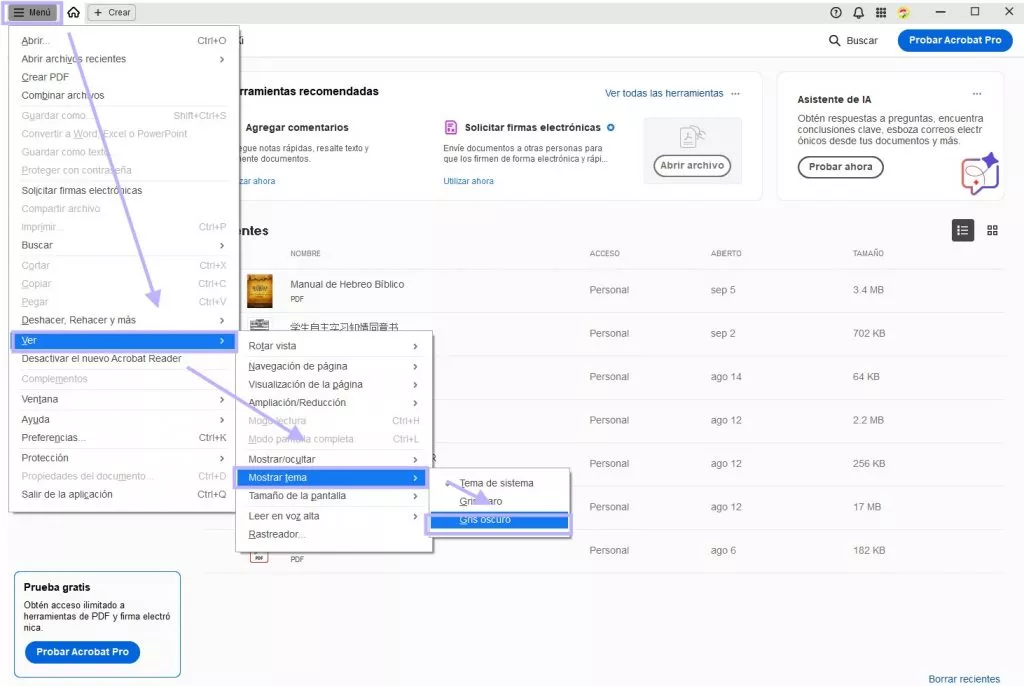
Activar el Modo Oscuro en Acrobat cambiando la configuración de Windows
Ten en cuenta que este método solo funciona si configuraste tu Acrobat para que siga el tema del sistema. Generalmente, está configurado así.
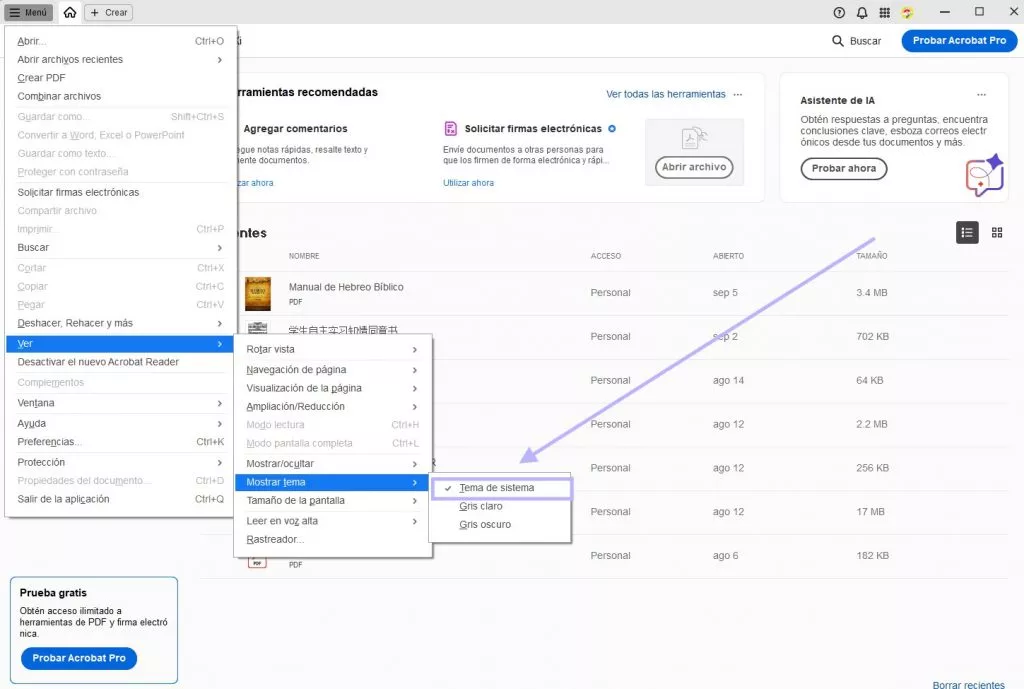
Ahora, debes ir a tu escritorio, hacer clic derecho y seleccionar "Personalizar".
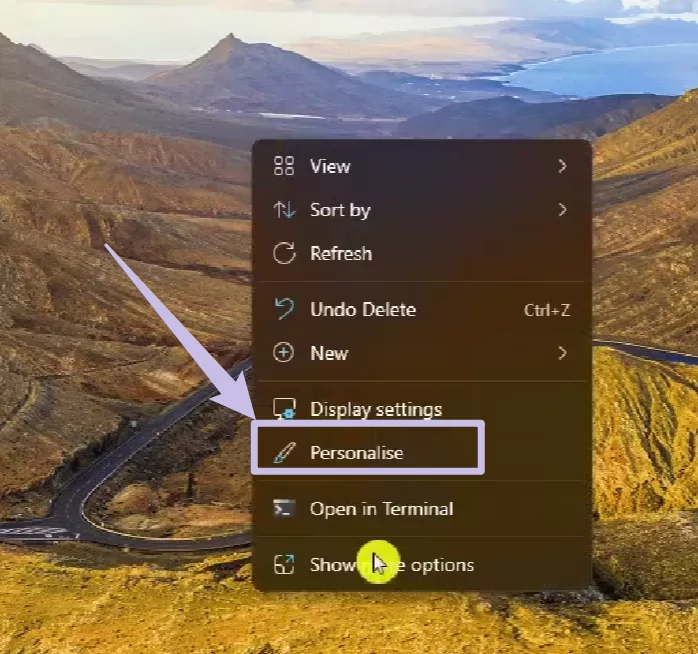
Luego, puedes seleccionar "Oscuro" en la sección "Elige tu modo".
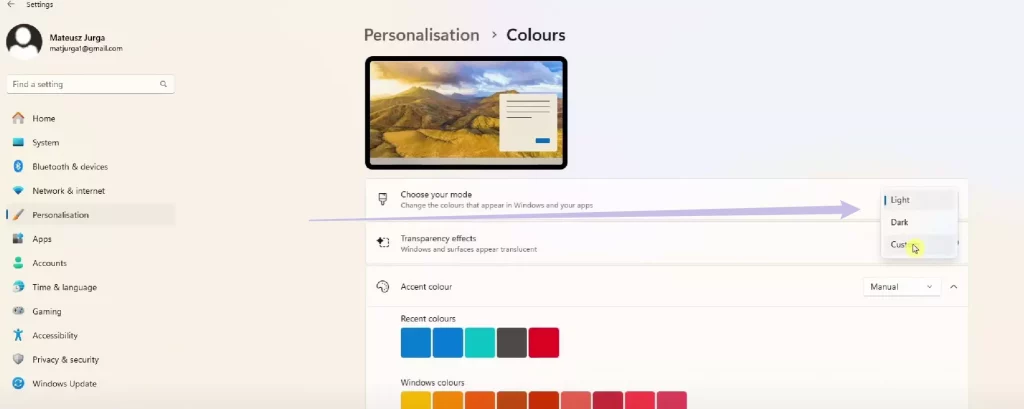
Abre Adobe Acrobat y verás que ahora está en modo oscuro.
Parte 3: Limitaciones de modo oscuro de Adobe Reader
Aunque Adobe Reader proporciona una asistencia ágil para gestionar y editar PDF dentro de un modo oscuro para proteger los ojos. Sin embargo, existen ciertas limitaciones de esta herramienta:
- Difícil de usar: Adobe Reader tiene una curva de aprendizaje muy pronunciada. Esto significa que a los principiantes les resultará difícil configurar y utilizar este software.
- Funciones de pago: La mayoría de las funciones avanzadas de edición de PDF son de pago en Adobe Reader. Por lo tanto, tienes que comprar la versión Pro para acceder a todas estas funciones.
- Caro: La versión Pro es muy cara, por lo que hay que gastar mucho dinero. Por lo tanto, no todo el mundo puede permitirse comprar la versión Pro.
- Problemas de compatibilidad: Los documentos PDF creados o editados de las últimas versiones de Adobe son muy probablemente incompatibles con versiones anteriores. Por lo tanto, resulta difícil compartir documentos.
Parte 4: Un mejor lector y editor de PDF con modo oscuro
Editar PDF para tus tareas diarias es necesario para llevar a cabo flujos de trabajo rutinarios. Mientras tanto, necesitas un buen editor PDF en este sentido que proporcione múltiples funciones sin interrupciones. Una mejor opción es UPDF, que es una herramienta líder de edición, gestión y organización de PDF. Además, este software también viene con un modo oscuro para leer y editar documentos sin presión ocular y la tensión. Puedes descargar UPDF a través del botón de abajo para echar un vistazo.
Windows • macOS • iOS • Android 100% Seguro
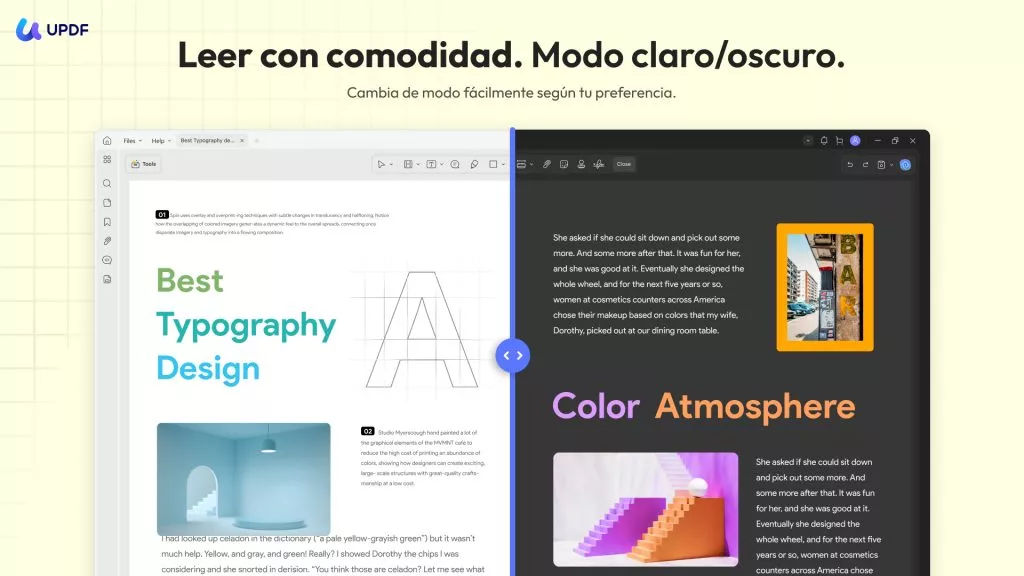
Instrucciones paso a paso para activar el modo oscuro en UPDF
Ahora, exploremos los pasos sencillos para activar el Modo Oscuro en Mac, Windows, iOS y Android para mejorar tu experiencia visual con UPDF.
Mac
Paso 1. Abre UPDF en Mac y dirígete a la foto de perfil. Luego, elige la opción "Configuración" en el menú desplegable.
Paso 2. Una vez seleccionada la opción de configuración, aparecerá una mini ventana en la pantalla. En la pestaña "General", dentro de la sección "Apariencia", selecciona la opción "Oscuro", y la interfaz se convertirá en una pantalla visualmente cómoda.
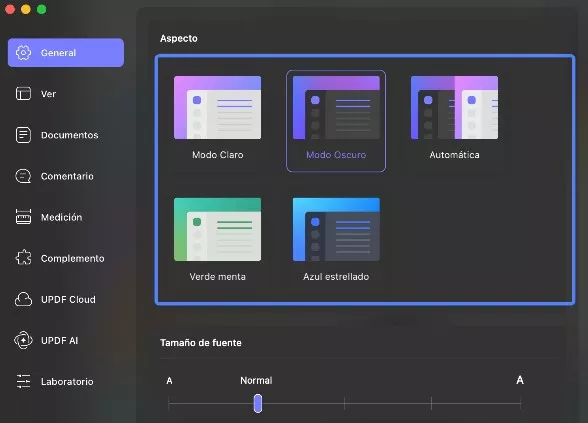
Opciones de Apariencia
UPDF posee tres opciones de apariencia, y los usuarios pueden elegir según sus preferencias y necesidades:
- Claro: El modo Claro da a la interfaz de UPDF un aspecto más brillante y convencional. Mejora la legibilidad y se alinea con la estética estándar para ofrecer una interfaz energéticamente eficiente.
- Oscuro: Al elegir el modo Oscuro, la interfaz de UPDF se transforma en una apariencia visualmente cómoda y tenue. Es útil cuando las condiciones de luz son bajas.
- Automático: Seleccionar el modo Automático permite que la interfaz se ajuste dinámicamente a la luz ambiental y a la configuración del sistema. Si trabajas en un día soleado, la interfaz será "Clara"; por la noche, cuando las luces estén apagadas, se activará el modo "Oscuro".
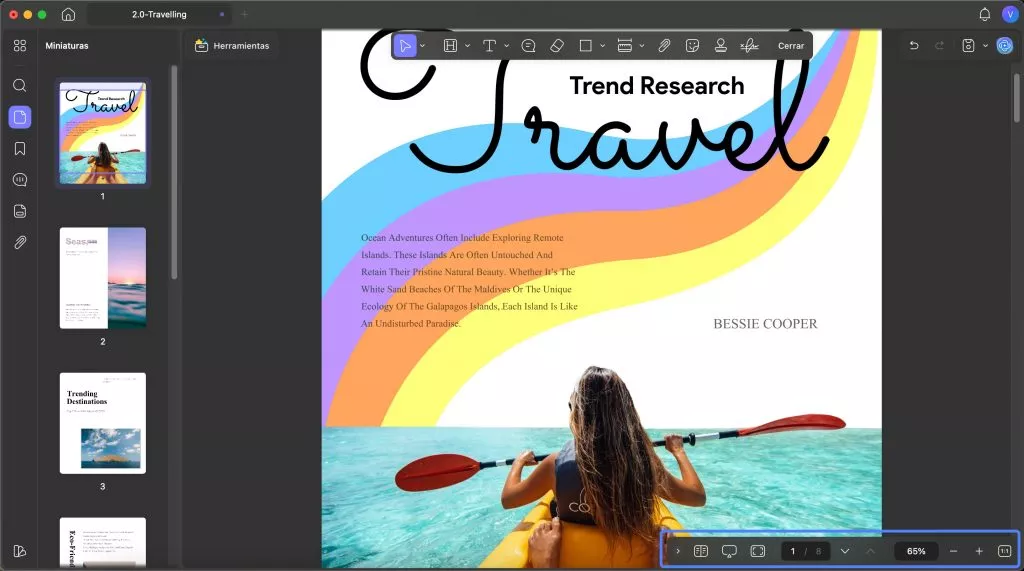
También puedes activar el modo oscuro cambiando la configuración del sistema: haz clic en el logo de Apple en la esquina superior izquierda, selecciona "Configuración del Sistema", desplázate hasta "Apariencia" y elige "Oscuro". Así, tu Mac mostrará la pantalla en modo oscuro y podrás disfrutar de UPDF con esta apariencia.

Windows
Si tienes un equipo con Windows, haz clic en "Configuración" > "General" > "Oscuro" en la sección general.
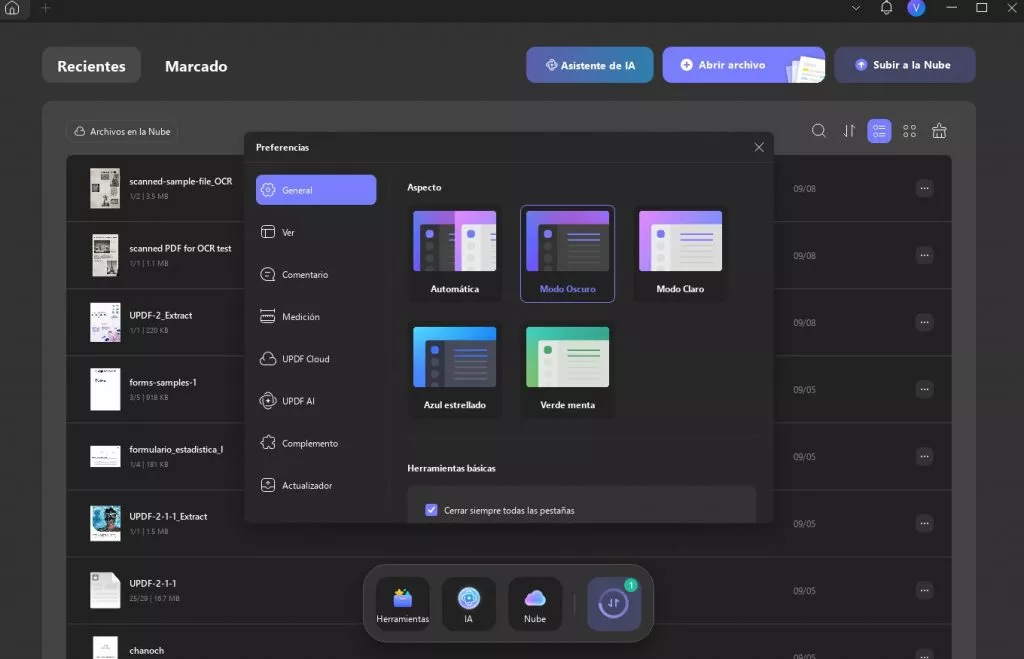
iOS
En UPDF para iOS, abre un PDF, luego haz clic en el ícono de tu cuenta en la esquina superior izquierda, selecciona Configuración, elige Preferencias de archivo y, por último, en Tema, selecciona Oscuro.
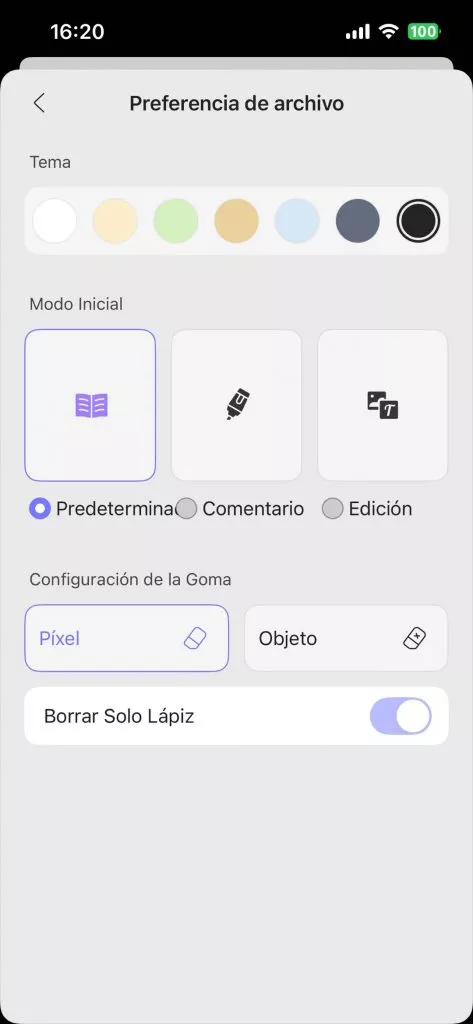
Android
En dispositivos Android, necesitas cambiar la configuración del sistema para activar el modo oscuro:
Ve a "Pantalla y brillo" > "Modo oscuro". Ahora, al abrir UPDF en Android, estará en modo oscuro.
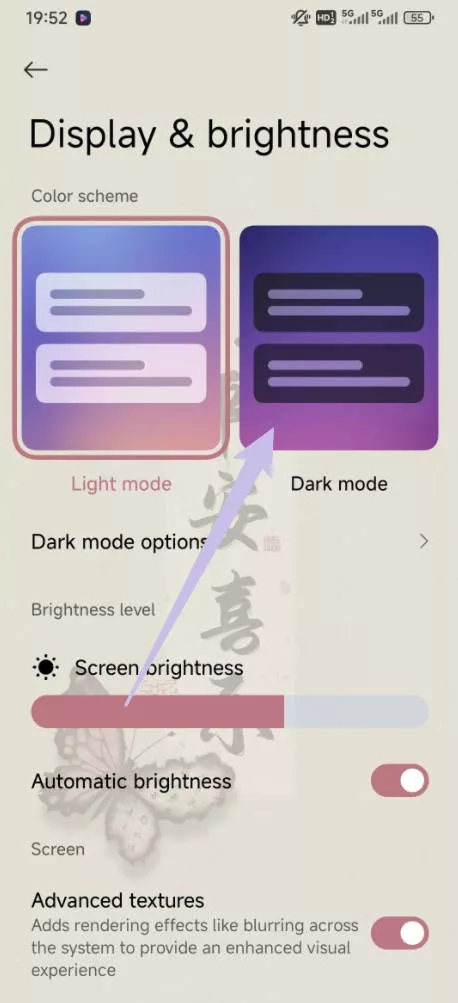
Guía paso a paso para cambiar el color de fondo de un documento PDF
UPDF permite personalizar el fondo del documento y mejora la experiencia de lectura. A continuación, los pasos para cambiar el color de fondo de un PDF usando UPDF:
Paso 1. Abre el software y haz clic en el botón "Abrir archivo" en la ventana principal de UPDF. Esto permitirá importar un archivo del sistema y abrirlo en una nueva ventana.
Paso 2. En la ventana siguiente, navega a la barra de herramientas izquierda y selecciona el icono "Fondo" en "Herramientas". Luego, dirígete a la parte inferior derecha y haz clic en "Crear", lo que abrirá un nuevo menú a la derecha.
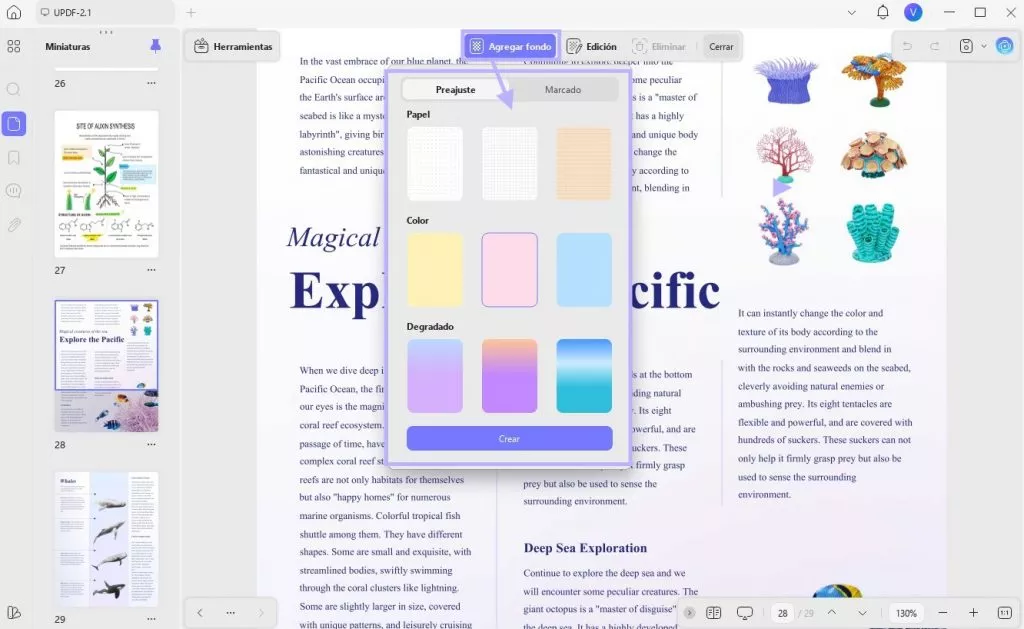
Paso 3. En la pestaña "Color", elige tu preferido. Asimismo, puedes ajustar el ratio y la opacidad del fondo. Una vez realizados los cambios, haz clic en el botón "Guardar" en la esquina inferior derecha, y tu documento aparecerá con un nuevo color de fondo.
Parte 5: Comparación entre Adobe Reader y UPDF
| Funciones | Versión gratuita de Adobe Reader | UPDF |
| Leer PDF | ✅ | ✅ |
| Anotar PDF | ✅ | ✅ |
| Añadir pegatinas a PDF | ❌ | ✅ |
| Editar texto existente en PDF | ❌ | ✅ |
| Convertir documentos escaneados en PDF editables y con capacidad de búsqueda | ❌ | ✅ |
| Guardar PDF como PDF/A | ❌ | ✅ |
| Convertir PDF a CSV | ❌ | ✅ |
| Pasar PDF a BMP | ❌ | ✅ |
| Pasar PDF a GIF | ❌ | ✅ |
| Imprimir PDF | ✅ | ✅ |
| Rellenar formularios | ✅ | ✅ |
| Firmar electrónicamente | ✅ | ✅ |
| Chatear con PDF y preguntar lo que quieras | ✅ | ✅ |
| Chatear con Imagen | ❌ | ✅ |
| PDF a Mapa Mental | ❌ | ✅ |
En cuanto a la edición y gestión de PDF, tanto Adobe Reader y UPDF son opciones de confianza entre los usuarios finales. Sin embargo, comparando estas herramientas, puede que UPDF te parezca una opción mejor y más fiable. ¿Por qué? Analicemos las razones:
- Retrasos innecesarios: UPDF es una plataforma más estable que Adobe Reader porque no se retrasa al editar documentos PDF múltiples y de gran tamaño.
- Procesamiento más rápido: Puede abrir, editar y gestionar varios documentos PDF en UPDF sin interrupciones ni averías. Mientras tanto, Adobe se ralentiza en el mismo escenario.
- Interfaz atractiva: La interfaz de UPDF es más atractiva que la de Adobe Reader. La razón es que UPDF está diseñado según las nuevas tendencias de UI/UX. Sin embargo, Adobe Reader está diseñado como un software de estilo cinta.
- Función OCR: Dentro de UPDF, encontrará una función OCR muy potente y extensa a un precio muy rentable. Sin embargo, para utilizar la función OCR en Adobe Reader, tendrás que actualizar a la versión Pro a 239,88 dólares al año. Puede comprobar el precio de UPDF y adquirirlo a bajo precio haciendo haciendo clic aquí.
- Anotación de Stickers: Puedes añadir pegatinas a tus documentos PDF en UPDF, lo que es imposible en Adobe Reader. La anotación de pegatinas puede hacer que tus PDF sean más interesantes y atractivos.
- Las funciones de IA de UPDF pueden funcionar mejor que Adobe Acrobat. Te permiten convertir PDFs a Mapas Mentales, chatear con Imágenes y mucho más. Para probar las funciones de IA de UPDF, puedes hacer clic en el botón de abajo para descargarlo o visitar el Asistente de IA en línea de UPDF.
Conclusión
La página modo oscuro es ideal para leer o editar PDF sin causar fatiga a los ojos. Después de todo, este modo puede ajustar el brillo de la interfaz de usuario y mezclar colores grises oscuros o negros con el tema de fondo. Mientras tanto, este artículo trata en profundidad modo oscuro Acrobat Reader y cómo activarlo.
Aparte de esto, también conociste UPDF, el mejor editor PDF del mercado y puedes editar y gestionar todos tus documentos PDF en esta herramienta con una visualización ideal en modo oscuro. ¡Pruébalo ahora!
Windows • macOS • iOS • Android 100% Seguro
 UPDF
UPDF
 UPDF para Windows
UPDF para Windows UPDF para Mac
UPDF para Mac UPDF para iPhone/iPad
UPDF para iPhone/iPad UPDF para Android
UPDF para Android UPDF AI ONLINE
UPDF AI ONLINE UPDF Sign
UPDF Sign Editar PDF
Editar PDF Anotar PDF
Anotar PDF Crear PDF
Crear PDF Formulario PDF
Formulario PDF Editar enlaces
Editar enlaces Convertir PDF
Convertir PDF OCR
OCR PDF a Word
PDF a Word PDF a imagen
PDF a imagen PDF a Excel
PDF a Excel Organizar PDF
Organizar PDF Combinar PDF
Combinar PDF Dividir PDF
Dividir PDF Recortar PDF
Recortar PDF Girar PDF
Girar PDF Proteger PDF
Proteger PDF Firmar PDF
Firmar PDF Redactar PDF
Redactar PDF Desinfectar PDF
Desinfectar PDF Eliminar seguridad
Eliminar seguridad Leer PDF
Leer PDF UPDF Cloud
UPDF Cloud Comprimir PDF
Comprimir PDF Imprimir PDF
Imprimir PDF Proceso por lotes
Proceso por lotes Sobre UPDF IA
Sobre UPDF IA Soluciones de UPDF IA
Soluciones de UPDF IA Guía de Usuario de IA
Guía de Usuario de IA Preguntas frecuentes sobre UPDF IA
Preguntas frecuentes sobre UPDF IA Resumir PDF
Resumir PDF Traducir PDF
Traducir PDF Chat con PDF
Chat con PDF Chat con imagen
Chat con imagen PDF a Mapa Mental
PDF a Mapa Mental Chat con IA
Chat con IA Explicar PDF
Explicar PDF Investigación académica
Investigación académica Búsqueda de documentos
Búsqueda de documentos Corrector de IA
Corrector de IA Redactor de IA
Redactor de IA Ayudante de tareas con IA
Ayudante de tareas con IA Generador de cuestionarios con IA
Generador de cuestionarios con IA Solucionador de Matemáticas IA
Solucionador de Matemáticas IA PDF a Word
PDF a Word PDF a Excel
PDF a Excel PDF a PowerPoint
PDF a PowerPoint Guía del Usuario
Guía del Usuario Trucos de UPDF
Trucos de UPDF Preguntas Frecuentes
Preguntas Frecuentes Reseñas de UPDF
Reseñas de UPDF Centro de descargas
Centro de descargas Blog
Blog Sala de prensa
Sala de prensa Especificaciones Técnicas
Especificaciones Técnicas Actualizaciones
Actualizaciones UPDF vs. Adobe Acrobat
UPDF vs. Adobe Acrobat UPDF vs. Foxit
UPDF vs. Foxit UPDF vs. PDF Expert
UPDF vs. PDF Expert








 Thanakorn Srisuwan
Thanakorn Srisuwan 


